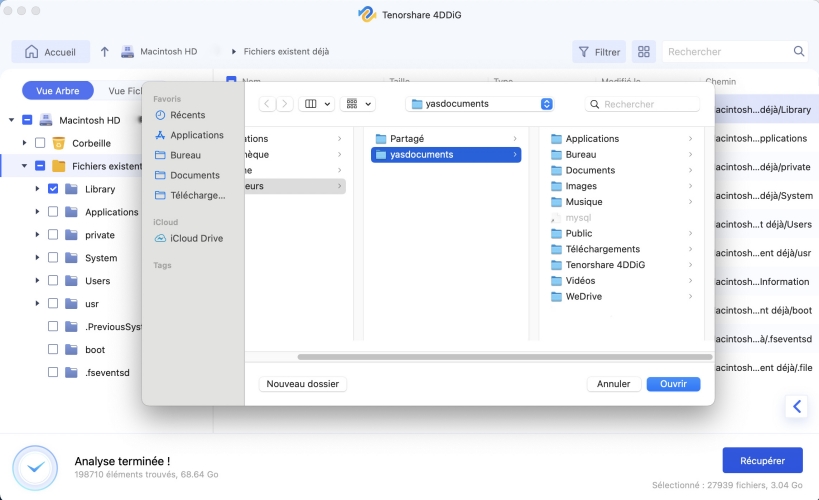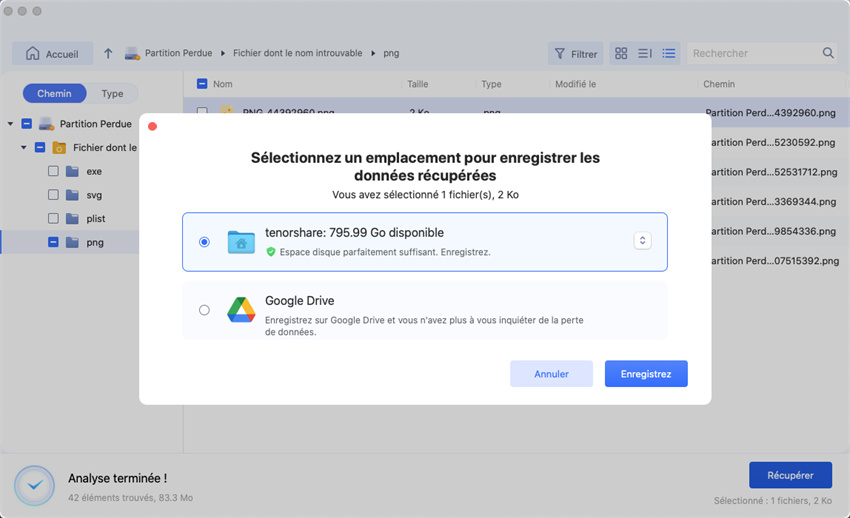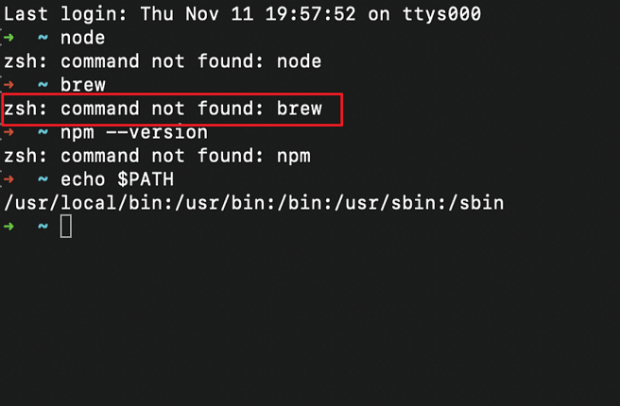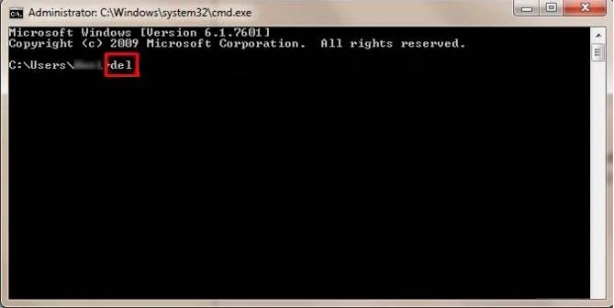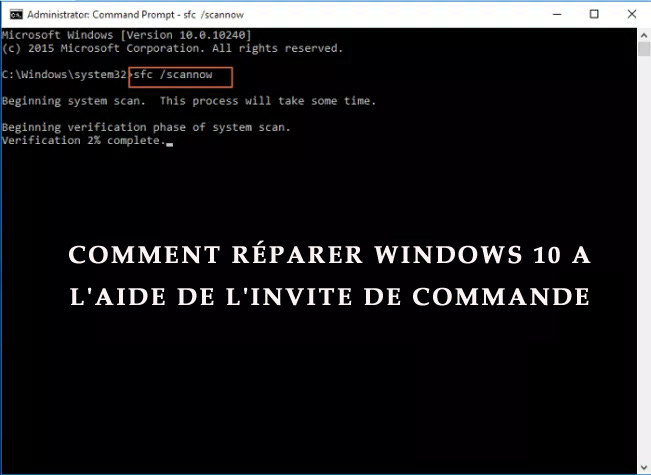Commande + R ne fonctionne pas sur Mac : solutions à essayer
Découvrez des solutions efficaces si la commande + R ne fonctionne plus sur votre Mac. Réparez facilement votre système avec nos conseils pratiques.
Si la combinaison Commande + R ne fonctionne plus sur votre Mac, cela peut être source de frustration, surtout si vous avez besoin d'accéder au mode de récupération pour réinstaller macOS ou réparer votre disque. Heureusement, plusieurs solutions existent pour contourner ce problème et récupérer vos données si nécessaire.
Partie 1 : Pourquoi la commande + R ne fonctionne-t-elle plus ?
Plusieurs raisons peuvent expliquer l'échec de la commande Commande + R :
- Clavier défectueux ou mal connecté : Un clavier non reconnu au démarrage peut empêcher la détection des raccourcis.
- Partition de récupération endommagée ou absente : Si la partition de récupération est corrompue ou supprimée, le mode de récupération ne sera pas accessible.
- Mac trop ancien : Les modèles antérieurs à 2010 peuvent ne pas disposer de la partition de récupération.
- Mac avec puce Apple Silicon (M1/M2) : Ces modèles utilisent une méthode différente pour accéder au mode de récupération.
Partie 2 : Solutions alternatives pour accéder au mode de récupération
Lorsque les méthodes classiques pour accéder au mode de récupération échouent ou s'avèrent inaccessibles, il est essentiel d'envisager des solutions alternatives. Que ce soit à cause d'un bouton défectueux, d'un écran figé ou d'un problème système, plusieurs astuces peuvent vous permettre de contourner ces obstacles et de retrouver l'accès à ce mode crucial. Voici quelques approches efficaces à essayer.
Solution 1. Utiliser la récupération via Internet
Si la partition de récupération est absente ou endommagée, vous pouvez utiliser la récupération via Internet :
- Option + Commande + R : Réinstalle la dernière version de macOS compatible avec votre Mac.
- Maj + Option + Commande + R : Réinstalle la version de macOS fournie avec votre Mac ou la version la plus proche encore disponible.
Pour utiliser ces combinaisons :
-
Éteignez votre Mac.
-
Allumez-le et maintenez immédiatement les touches appropriées enfoncées jusqu'à ce que le globe tournant apparaisse.
Solution 2. Créer un programme d'installation amorçable
Si la récupération via Internet échoue, vous pouvez créer un programme d'installation amorçable de macOS à l'aide d'une clé USB et d'un autre Mac :
-
Téléchargez le programme d'installation de macOS depuis l'App Store.
-
Utilisez le Terminal pour créer le programme d'installation amorçable avec la commande createinstallmedia.
-
Insérez la clé USB dans le Mac défectueux, allumez-le et maintenez la touche Option enfoncée pour sélectionner la clé comme disque de démarrage.
Solution 3. Réinitialiser la NVRAM/PRAM
La réinitialisation de la NVRAM/PRAM peut résoudre certains problèmes de démarrage :
-
Éteignez votre Mac.
-
Allumez-le et maintenez immédiatement les touches Option + Commande + P + R enfoncées pendant environ 20 secondes.
Partie 3 : Récupérer des données perdues avec Tenorshare 4DDiG
Si vous ne parvenez pas à accéder au mode de récupération et que vous craignez de perdre vos données, Tenorshare 4DDiG est un outil de récupération de données fiable pour Mac.
Fonctionnalités principales :
- Récupération de données supprimées, formatées ou perdues en raison de pannes système.
- Prise en charge de plus de 1000 types de fichiers, y compris photos, vidéos, documents et e-mails.
- Compatibilité avec les disques internes et externes, les clés USB, les cartes SD, etc.
- Interface conviviale permettant une récupération en trois étapes simples.
Étapes pour récupérer vos données :
-
Téléchargez et installez Tenorshare 4DDiG sur un autre Mac.
TÉLÉCHARGERTéléchargement Sécurisé
TÉLÉCHARGERTéléchargement Sécurisé
-
Connectez le disque dur du Mac défectueux à ce Mac à l'aide d'un boîtier externe ou d'un adaptateur.

-
Lancez le logiciel et sélectionnez le disque à analyser.

-
Après l'analyse, prévisualisez les fichiers récupérables et sélectionnez ceux que vous souhaitez restaurer.

-
Enregistrez les fichiers récupérés sur un autre disque pour éviter l'écrasement des données.

Partie 4 : Prévenir les problèmes futurs
Pour éviter de rencontrer à nouveau ce type de problème :
- Sauvegardez régulièrement vos données : Utilisez Time Machine ou un autre outil de sauvegarde pour conserver des copies de vos fichiers importants.
- Maintenez votre système à jour : Installez les mises à jour de macOS dès qu'elles sont disponibles pour bénéficier des dernières corrections de bugs et améliorations de sécurité.
- Vérifiez l'état de votre disque : Utilisez l'Utilitaire de disque pour surveiller la santé de votre disque dur et réparer les erreurs éventuelles.
- Créez un programme d'installation amorçable : Ayez une clé USB amorçable de macOS à portée de main pour les situations d'urgence.
Conclusion
La combinaison Commande + R est un outil précieux pour accéder au mode de récupération de macOS. Cependant, si elle ne fonctionne plus, plusieurs alternatives s'offrent à vous pour restaurer votre système et récupérer vos données. En utilisant des solutions comme la récupération via Internet, la création d'un programme d'installation amorçable ou des outils de récupération de données tels que Tenorshare 4DDiG, vous pouvez surmonter ces obstacles et retrouver l'accès à votre Mac.
Articles Liés
- Accueil >>
- macOS Problemes >>
- Commande + R ne fonctionne pas sur Mac : solutions à essayer